Kalender er en app for dato- eller festsjekker og en nyttig timeplanrelatert app for alle Apple-brukere. Du kan lage allsidige hendelser for å minne deg selv på eller dele med arbeidskameratene dine. Mange brukere påpeker imidlertid at hendelser i Kalender-appen på uforklarlig vis vil forsvinne, noe som fører til ulemper i liv og jobb. Hvis du noen gang har vært borti en slik situasjon, prøv tre metoder nedenfor for å komme deg iPhone slettede kalendere og bruk Kalender-appen for å holde deg informert om kommende hendelser, møter og datoer.
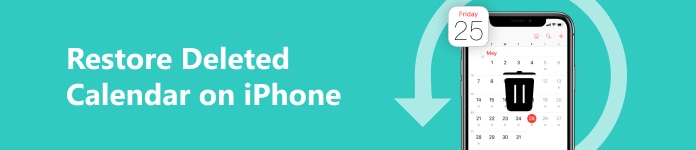
- Del 1. Slik gjenoppretter du slettet kalender på iPhone uten begrensninger
- Del 2. Gjenopprett iPhone-kalender slettede hendelser med iCloud eller iTunes Backup
- Del 3. Vanlige spørsmål om gjenoppretting av slettet kalender på iPhone
Del 1. Slik gjenoppretter du slettet kalender på iPhone uten begrensninger
Det er irriterende når du går glipp av de planlagte møtene eller avtalene, så Kalender-appen kan være påminnelsen om hendelser. Men noen ganger møter du fortsatt Kalender slettet på iPhone uten noen forberedelse. I dette tilfellet bør du søke hjelp fra et profesjonelt iPhone-datagjenopprettingsverktøy – Apeaksoft iPhone Data Recovery. Enten du har sikkerhetskopiert kalenderen eller ikke, kan du dra nytte av dette multifunksjonelle gjenopprettingsverktøyet for å gjenopprette slettede hendelser på en iPhone-kalender med/uten sikkerhetskopi.

4,000,000 + Nedlastinger
1. Gjenopprett slettede iPhone-kalender uten begrensning.
2. Bortsett fra iPhone-kalenderen, støtter den henting av over 20 iOS-datatyper.
3. Den lar deg forhåndsvise slettede data før gjenoppretting.
4. Fiks datatap på grunn av forskjellige scenarier.
Trinn 1 Last ned denne kalendergjenopprettingsprogramvaren på datamaskinen din ved å klikke på knappen ovenfor. Start dette programmet og klikk på iPhone Data Recovery funksjonen til venstre.

Trinn 2 Deretter kan du se at det er tre moduser for å gjenopprette slettede kalenderhendelser. Hvis du ikke sikkerhetskopierer Kalender-appen på forhånd med iCloud eller iTunes, kan du velge Gjenopprett fra iOS-enhet som standard. Koble din ulåste iPhone til datamaskinen din via en USB-kabel. Vennligst trykk på Stol alternativet når det vises på iPhone-skjermen. Når det er oppdaget vellykket, vil du se start Scan knapp. Klikk nå for å fortsette til neste trinn.

Trinn 3 Etter skanning kan du finne kalenderdataene på venstre sidefelt. Kryss av og sjekk alle de relaterte iPhone-slettede kalenderne. Velg alle kalenderrelaterte data du vil gjenopprette, og klikk på Gjenopprette knappen for å laste dem ned til datamaskinen din.
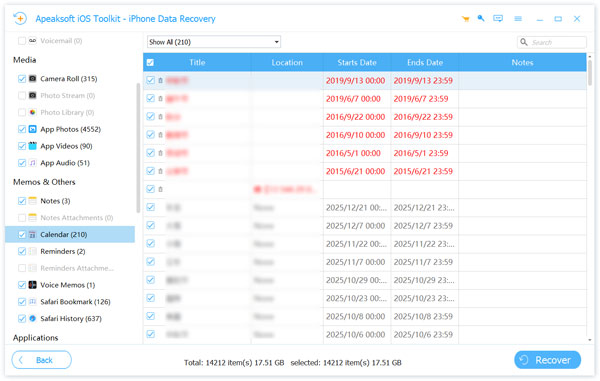
Del 2. Gjenopprett iPhone-kalender slettede hendelser med iCloud eller iTunes Backup
1. Gjenopprett iPhone-kalender slettede hendelser med iCloud Backup
Trinn 1 Gå til iCloud.com på hvilken som helst pålitelig nettleser. Logg på iCloud med riktig Apple-ID og passord.
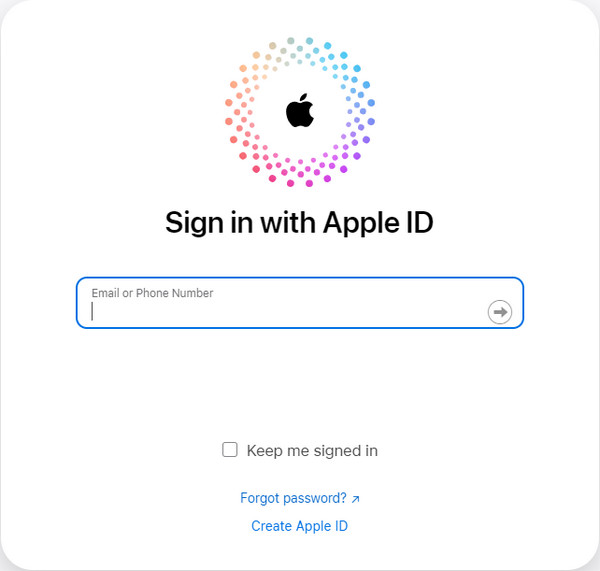
Trinn 2 Rull ned til bunnen og klikk Datagjenoppretting nederst til høyre.
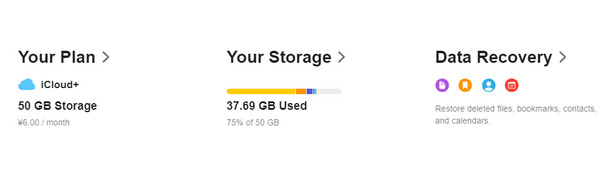
Trinn 3 Klikk Gjenopprett kalendere på bunnen. Du kan velge Plukke ut alternativet ved siden av datoen før du sletter dette arkivet. Klikk deretter Gjenopprette for å bekrefte din beslutning.
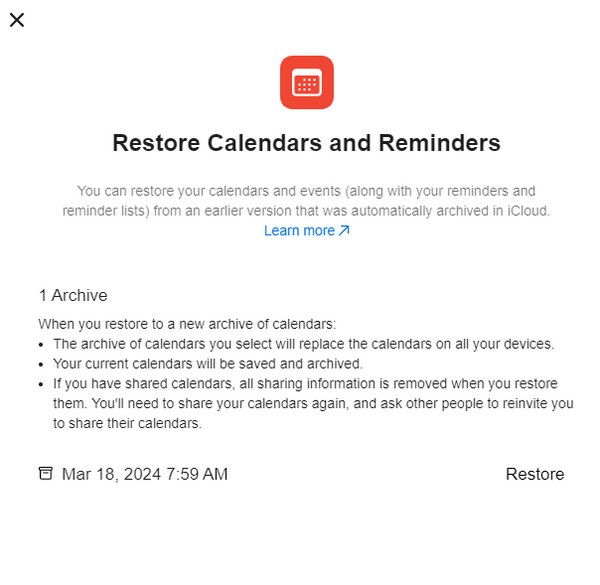
Trinn 4 Når hele iPhone-kalendergjenopprettingen er fullført, vil du motta et varsel fra iCloud.com. I tillegg vil en e-post bli sendt til adressen din som er registrert med Apple-ID-en din.
2. Gjenopprett slettet kalender på en iPhone med iTunes Backup
Trinn 1 Sørg for å laste ned den nyeste iTunes-versjonen til datamaskinen din på forhånd. Koble din ulåste iPhone til datamaskinen din via en USB-kabel.
Trinn 2 Når det er oppdaget, klikker du på iPhone-enhetssymbolet øverst til venstre i grensesnittet.
Trinn 3 Klikk Oppsummering og finn Restore Backup knapp. Her kan du klikke på den for å gjenopprette den slettede kalenderen med iTunes-sikkerhetskopi.
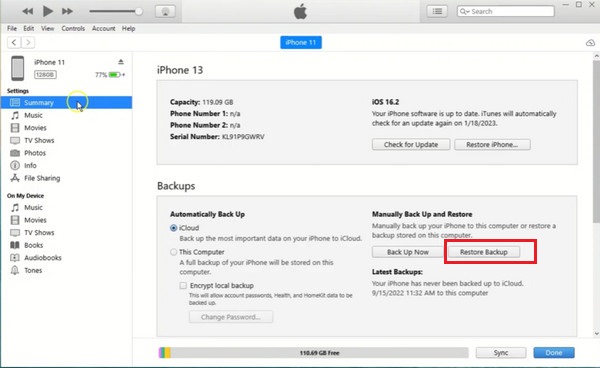
Del 3. Vanlige spørsmål om gjenoppretting av slettet kalender på iPhone
Hvordan dele iPhone-kalenderen min med kollegene mine?
Pek Kalendere nederst i Kalender-appen. Trykk på den røde i-knappen ved siden av iCloud-kalenderen. På den nye skjermen kan du trykke på Legg til person for å angi en e-postadresse eller bla gjennom kontaktene dine. Hvis du har bestemt deg, kan du trykke Legg til. Hvis du ikke vil at de skal redigere den delte kalenderen din, kan du klikke på personen og deaktivere den Tillat redigering trekk. Trykk nå på Ferdig knappen øverst til høyre for å dele en kalender på din iPhone.
Hvordan sletter jeg en kalender på min iPhone?
Hvis du vil administrere alle kalenderne dine og slette noen kalendere du ikke vil bruke, kan du gå direkte til Kalender > Kalendere > Nettverk i Knapp > Slettet kalender.
Hvordan kan jeg planlegge FaceTime-samtaler ved hjelp av Kalender-appen?
Gå til Kalender-appen og trykk på + knappen øverst til høyre for å lage en Ny begivenhet. Trykk på feltet med Plassering eller videosamtale Og velg FaceTime.
Konklusjon
Med denne guiden kan du gjenopprette iPhone-kalender slettede hendelser med tre praktiske metoder. Hvis du har synkronisert kalenderen din til iCloud eller iTunes, kan du prøve å gjenopprette fra disse sikkerhetskopiene. Hvis du ikke har det, kan du henvende deg til Apeaksoft iPhone Data Recovery for å få hjelp.




